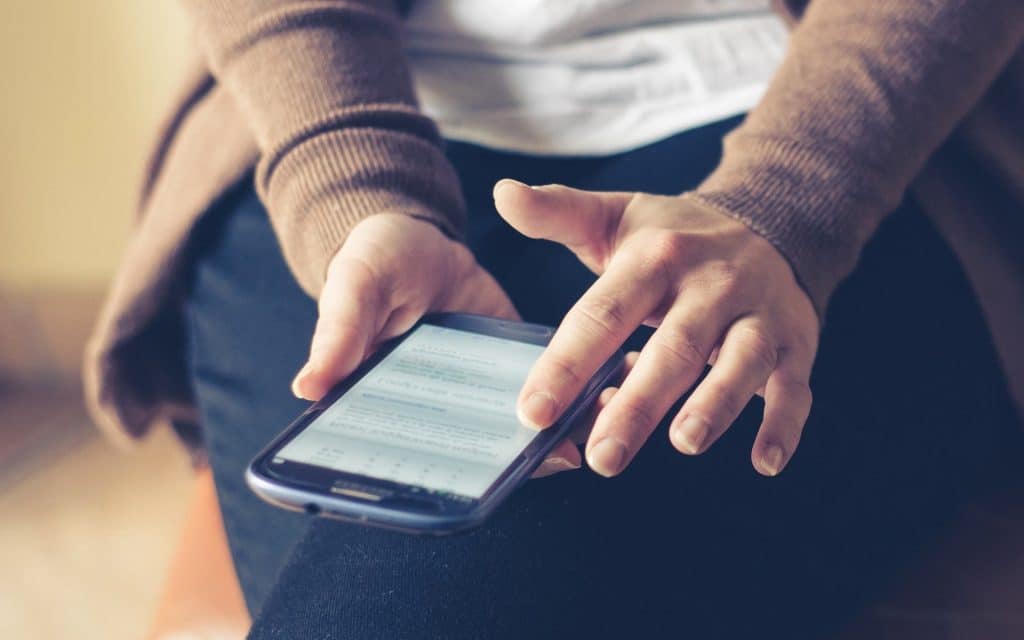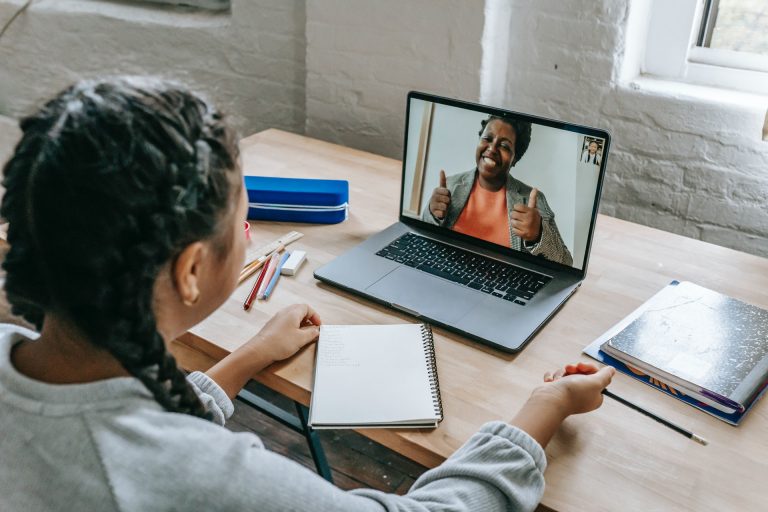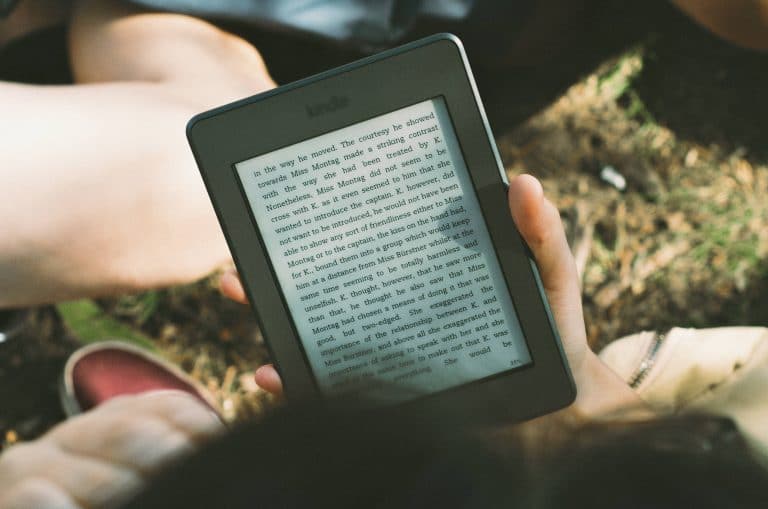Die Mehrheit der Kinder besitzen mittlerweile ein eigenes Android-Smartphone. Viele Eltern wollen ihrem Kind den Umgang mit einem eigenen internetfähigen Gerät nicht verwehren, sind jedoch um die hohe Anzahl an ungeeigneten Inhalten besorgt, die ihrem Kind in der Onlinewelt begegnen können. In diesem Artikel erfahrt ihr, wie ihr das Android-Smartphone eures Kindes so einstellt, dass es sich sicher und kindgerecht im Internet bewegen kann.
Darum ist eine Kindersicherung auf dem Smartphone von Kindern sinnvoll
Smartphones für Kinder bringen nicht nur Spaß und Spannung ins Kinderzimmer, sondern sollten von Eltern auf eine gesunde Weise kontrolliert werden. Dies kann bei Android-Geräten durch einfach Softwares und Apps gelingen. Ob In-App-Käufe, unangemessene Inhalte oder auch maßloser Online-Konsum von Social-Media-Apps auf dem Handy: Viele Kinder und Jugendliche können ihre Grenzen noch nicht abschätzen und benötigen deshalb gerade im Umgang mit der Onlinewelt Begleitung und Limitierungen. Kinder kennen sich oftmals recht gut mit der Funktionsweise und den Möglichkeiten moderner Smartphones aus, können die Gefahren jedoch häufig nicht einschätzen. Aufklärung seitens der Schule und der Eltern ist ein wichtiger und unumgänglicher Aspekt, reicht jedoch häufig nicht aus.
Solltest du dein Konto verwenden oder ein neues Google-Konto einrichten?
Ob du dein Kind auf einem Gerät mit deinem Konto einrichtest oder ein eigenes Konto für dein Kind erstellst, ist eine wichtige Entscheidung. Folgendes solltest du dabei beachten: Standard-Google-Konten haben ein Mindestalter von 13 Jahren. Wenn du also ein Kind für ein Google-Konto anmelden möchtest, sollte es so alt sein. Beachte zudem, dass selbst eine 13-jährige Person mit einem Google-Konto vollen Zugriff auf Google Dienste wie YouTube erhält.
So machst du ein Android-Smartphone kindersicher
Es existieren unterschiedliche, bereits vorinstallierte Software-Lösungen, die Eltern dabei unterstützen, das Smartphone ihres Kindes kindersicher zu gestalten und so dem Kind trotzdem die Kontrolle über das Smartphone zu geben, ohne dass es dabei Risiken ausgesetzt ist.
Das Smartphone durch Jugendschutzeinstellungen mit Google Family Link kindersicher machen
Neben den Kindersicherungs-Einstellungen im Google Play Store entwickelte der Android-Erschaffer auch eine eigene App, Google Family Link, um Smartphones und Tablets kinderfreundlich zu machen. Mit Family-Link steht dir eine ganze Reihe von unterschiedlichen Einstellungen zur Verfügung, mit denen du das Gerät deines Kindes anpassen und kontrollieren kannst. Dazu gehört beispielsweise das Tracking von Aktivitäten oder auch das Einrichten von Bildschirmzeiten. Des Weiteren werden Apps nicht mehr einfach auf das Smartphone oder Tablet heruntergeladen, da Google Family Link zuerst nach einer Bestätigung der Eltern fragt.
Was kann ich mit Google Family Link steuern?
Wenn Google Family Link aktiviert ist, hast du die Möglichkeit, die folgenden Aspekte auf dem Handy deines Kindes zu steuern:
- Genehmigen von App-Downloads: Dies bedeutet, dass du aufgefordert wirst, jede App zuzulassen oder abzulehnen, die dein Kind installieren möchte.
- Begrenze die Bildschirmzeit, indem du eine tägliche Nutzungsdauer festlegst.
- Stelle eine Schlafenszeit ein, nach der das Telefon nicht mehr verwendet werden kann.
- Überwache die App-Aktivität deines Kindes mit wöchentlichen Berichten und deaktiviere Apps, die zu häufig verwendet werden.
- Richte kinderfreundliche Filter ein, um zu begrenzen, welche Apps, Spiele und Filme heruntergeladen werden können, und aktiviere sichere Suchen in Chrome.
- Orte das Telefon deines Kindes, um zu sehen, wo es sich befindet.
Wir haben einen genauen Leitfaden entwickelt, wie du Google Family Link einrichten und verwenden kannst, los geht’s.
Neben Google Family Link kann auf Android-Smartphones eine Reihe weiterer Steuerelementen eingerichtet werden, um einen sicheren Umgang zu etablieren.
Medien und Google-Play-Apps filtern
Google Play verfügt über Kindersicherungen, die du aktivieren kannst, um Medien nach bestimmten Altersfreigaben zu filtern. Diese Kindersicherungen regeln alle Store-Käufe von Google Play-Medien wie Apps, Filme, TV, Magazine und auch Musik.
- Öffne die Google Play App
- Tippe oben links auf das Hamburger-Menü
- Scrolle nach unten und wählen Einstellungen
- Tippe auf Kindersicherung
- In diesem Bereich kannst du Alterseinstufungen für Spiele, Filme und Fernsehen sowie die Einschränkung expliziter Inhalte in Magazinen und Musik festlegen.
Kinderschutz und Jugendschutz in der Google-Suche mit Google SafeSearch
Neben dem Steuern von Apps und Inhalten sollte der Zugriff auf den Browser unbedingt limitiert werden. Abhilfe schaffen hier Filter wie Google SafeSearch. Google SafeSearch zielt darauf ab, explizite Ergebnisse wie Pornografie oder andere nicht jugendfreie Inhalte aus den Suchergebnissen (auch Bilder und Video) herauszufiltern. Google gibt jedoch zu, dass es nicht zu 100 Prozent genau ist.
Hier kannst du nachlesen wie du Google SafeSearch einrichtest.
Ersetze YouTube durch YouTube Kids oder setze Filter
YouTube ist nach wie vor bei Kindern und Jugendlichen eine der beliebtesten Plattformen. YouTube ist jedoch auch ein bisschen wie der Wilde Westen: Relativ unreguliert und voller Inhalte, die mit Kinderschutz und Jugendschutz nichts zu tun haben.
Um ein Android-Tablet oder -Smartphone kinderfreundlicher zu gestalten, kannst du die YouTube-App durch YouTube Kids ersetzen, eine offizielle und familienfreundliche Alternative mit Kindersicherung zu YouTube:
- Deaktiviere zunächst YouTube auf dem Smartphone, indem du zu Einstellungen → Apps → YouTube gehst und dort auf Deaktivieren tippst. Dadurch wird das App-Symbol ausgeblendet, sodass dein Kind nicht darauf zugreifen kann.
- Dann installierst du YouTube Kids. Über die Einstellungen für diese App kannst du die Suche aktivieren oder deaktivieren, die Zeit begrenzen und auch unangemessene Videos markieren, die versehentlich durchgekommen sind.
Wenn deine Kinder zu alt für YouTube Kids sind, könnt ihr die Inhalte auf YouTube filtern und YouTube so für eure Kinder zu einem sicheren Ort machen.
- Öffne die YouTube-App
- Tippe oben rechts auf dein Profilbild (oder Initialen) und anschließend auf Einstellungen
- Tippe dann auf Allgemein
- Schalte dann den eingeschränkten Modus ein
- Google gibt erneut an, dass dies nicht zu 100 Prozent korrekt ist. Dies bedeutet jedoch, dass einige als unangemessen gekennzeichnete Inhalte nicht angezeigt werden.
Ebenso wie bei der Suche kann nichts verhindern, dass diese Einstellung vom untergeordneten Benutzer deaktiviert wird.
Fazit:
Obwohl es für Android-Smartphones keinen konkreten Kinder-Modus gibt, trägt eine Kombination von Family Link, SafeSearch und anderen manuellen Filtern dazu bei, Android-Geräte für Kinder sicherer zu machen.
Eltern sollten zudem immer beachten, dass kein Kindersicherungs-Tool oder -Software perfekt ist. Kommunikation und deine Kinder beim Surfen begleiten ist das A und O.